Wo finde ich das Outlook Add-In?
Nachdem Sie Outlook gestartet haben, sehen Sie das Outlook-Addin unter dem Tab/Reiter E-Mail-Archiv.
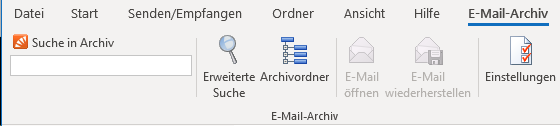
Im umkonfigurierten Zustand klicken Sie auf Erweiterte Suche. Danach werden Sie nach folgenden Angaben gefragt:

| Angabe | Wert |
| Server URL | https://mailarchive.seabix.com/aKUNDENNUMMER (Beispl. https://mailarchive.seabix.com/a18326) |
| Benutzername | Seabix ID: Die Mail Adresse Ihrer Seabix ID, z.B. erklaert@seabix.com |
Outlook Add-In wird nicht angezeigt
Wird das Add-In nicht nach dem Start von Outlook angezeigt, so ist es vermutlich nicht aktiv. Zum Aktivieren gehen Sie wie folgt vor:
- Klicken Sie in Outlook auf Datei > Optionen > Add-Ins > Verwalten: COM-Add-Ins > Los...
- Aktivieren Sie mit das Add-In MailStore Outlook Add-in und bestätigen Sie es anschliessend mit OK